电脑深度系统安装介绍,小鱼告诉您电脑如何安装win7大地系统
更新日期:2017-06-11 作者:就下载 来源:http://www.9xiazai.com
电脑深度系统安装介绍,小鱼告诉您电脑如何安装win7大地系统
新电脑大多有自带操作大地系统,但是有些用户新买的电脑是没有老桃毛系统的,需要用户自行安装,现在win7系统已经逐渐成熟,许多新用户还不懂新买的电脑如何装win7系统,为此,主编就给大家教程安装win7系统的操作步骤了。
win7系统是微软自称“7全7美”的操作系统,随着时间的推移,大家也越来越能接受win7新系统,逐渐走上了安装win7系统之路。对于win7系统的安装,相信许多伙伴都没有把握,为此,主编就给大家带来了安装win7系统的操作流程了。
电脑如何安装win7系统
准备工作:
1、制作一个装机版老毛桃u盘启动盘

win7图文详情-1
2、下载一个ghost win7系统镜像文件,拷贝到u盘启动盘中
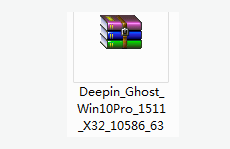
电脑安装图文详情-2
将制作好的老毛桃装机版启动u盘插入电脑usb接口(如果是台式机,建议插在主机箱的后置接口),
然后开启电脑,等到屏幕上出现开机画面后按快捷键进入到老毛桃主菜单页面,
将光标移至“【02】老毛桃win8 pE标准版(新机器)”,按回车键确认
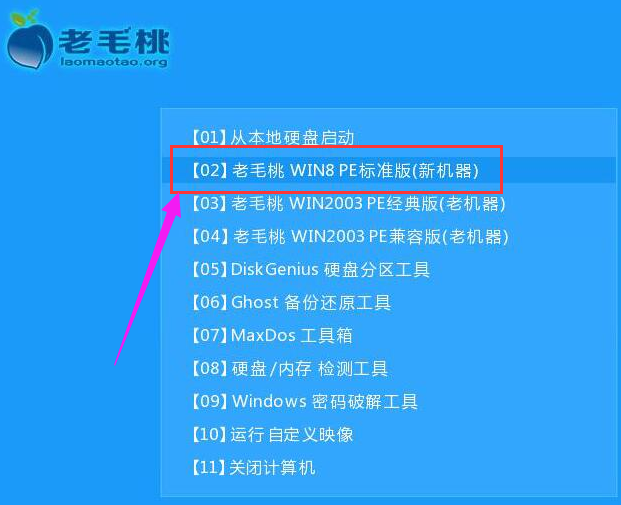
电脑图文详情-3
进入pe系统后,鼠标左键双击打开桌面上的老毛桃pE装机工具。打开工具主窗口后,点击映像文件路径后面的“浏览”按钮

电脑图文详情-4
接着找到并选中u盘启动盘中的win7系统iso镜像文件,点击“打开”
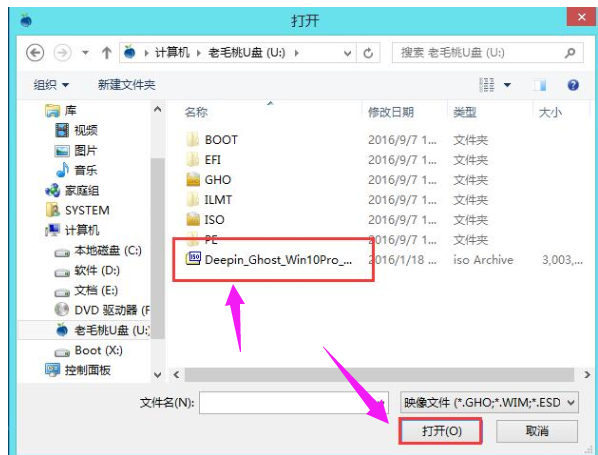
安装系统图文详情-5
映像文件添加成功后,只需在分区列表中选择C盘作为系统盘,然后点击“确定”
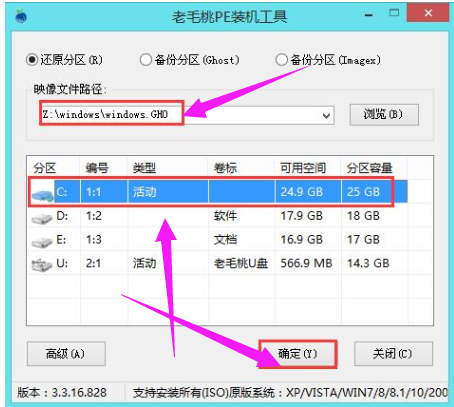
电脑图文详情-6
随后会弹出一个询问框,提示用户即将开始安装系统。确认恢复分区和映像文件无误后,点击“确定”
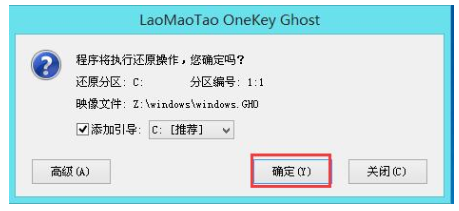
安装系统图文详情-10
以上操作后,程序开始释放系统镜像文件,安装ghost win7系统。
只需耐心等待操作完成并自动重启电脑
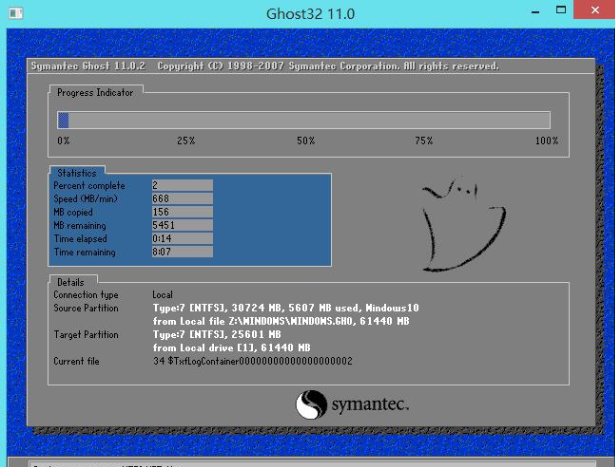
电脑安装图文详情-8
即可进入ghost win7系统桌面。

电脑图文详情-9
上述便是安装win7系统的操作步骤了。
最新文章推荐
- 为您win10系统iE无法打开internet站点的方案?
- 操作win10系统宽带连接本地连接未识别的办法?
- 手把手恢复win10系统开始屏幕磁贴右键菜单在开始菜单下面的办法?
- 图文传授win10系统检测不到网卡的方法?
- 为你解决win10系统关机时提示lexpps.exe程序错误的方法?
- 装机高人告诉你一键装机win7
- 小马教你win10系统笔记本开机后出现黑屏只显示鼠标的方法?
- win10企业版激活工具64位最新推选
- 帮您修复win10系统设置usb为第一启动项的技巧?
- 图文为你win10系统磁盘不能创建新分区的步骤?
- 主编练习win10系统内置管理员Administrator无法打开应用的办法?
- 手把手修复win10系统重装后不能上网的方法?
教程推荐
-
 手把手解决win10系统无法运行黑手党3的方法?
[2015-12-11]
手把手解决win10系统无法运行黑手党3的方法?
[2015-12-11]
-
 雨风木林帮您win10系统共享文件夹设置账号密码的方法?
[2016-10-08]
雨风木林帮您win10系统共享文件夹设置账号密码的方法?
[2016-10-08]
-
 技术员恢复win10系统安装好bandizip后没有右键菜单的方法?
[2018-03-18]
技术员恢复win10系统安装好bandizip后没有右键菜单的方法?
[2018-03-18]
-
 教你修复win10系统开机黑屏只有鼠标在屏幕上的办法?
[2015-09-10]
教你修复win10系统开机黑屏只有鼠标在屏幕上的办法?
[2015-09-10]
-
 为你还原win10系统使用kmspico激活工具激活office2018的技巧?
[2012-02-19]
为你还原win10系统使用kmspico激活工具激活office2018的技巧?
[2012-02-19]
系统推荐
- 雨林木风ghost XP3老电脑游戏版v2025.12
- 新萝卜家园WinXP 旗舰纯净版 2021.06
- 新萝卜家园Ghost Win7 32位 电脑城纯净版 2021.04
- 深度技术Win7 标准装机版64位 2021.06
- 系统之家Win10 官方装机版 2021.06(64位)
- 新萝卜家园Ghost Win10 64位 特别装机版 2021.04
- 大地系统Windows10 32位 新机装机版 2021.04
- 新萝卜家园v2021.12最新win8.1 32位新电脑纪念版
- 通用系统Win8.1 32位 专用纯净版 2021.06
- 深度技术Window8.1 32位 精选春节装机版 v2020.02
栏目推荐: win10官网下载 xp系统镜像下载 win10之家 win10安装教程 windows10激活工具 win10激活密钥 win10快捷键 win10专业版激活密钥
专题推荐: win8系统 win8之家 重装系统xp w7 windows10吧 重装系统软件下载
Copyright @ 2020 就下载 版权所有